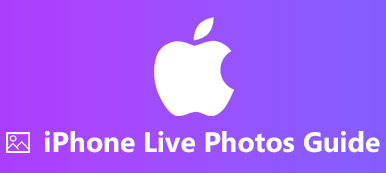Bir Canlı Fotoğrafa nasıl video yapılır? Live Photo, iPhone 12'ler ve sonraki sürümlerinde kullanılabilen, hareket etmeden önceki ve sonraki 1.5 saniyedeki hareketleri hareketlendiren 6 megapiksel fotoğrafın tamamıdır. Sadece basit, çekim yaparken otomatik olarak alınan görüntünün animasyonlu bir versiyonudur.

Videolara iPhone 15/14/13/12/11 ile başka bir çekim yapmak, videoları Canlı Fotoğraflar'a dönüştürmenin basit bir yöntemidir, ancak Canlı Fotoğraf çıkışının bulanık olması gerekir. Bir video dosyasından güzel bir Canlı Fotoğraf almanız gerektiğinde, makaleden yöntemler hakkında daha fazla bilgi edinebilirsiniz.
- Bölüm 1: Bir Videoyu iPhone Uyumlu Biçime Dönüştürme
- Bölüm 2: Kırpılmış Videoları iPhone 15/14/13/12/11/XS/XR/X'e Aktarın
- Bölüm 3: Bir Video Oluşturun ve iPhone'da Canlı Bir Fotoğrafa Dönüştürün
Bölüm 1: Bir Videoyu iPhone Uyumlu Biçime Dönüştürme
Bir videoyu bir Canlı Fotoğrafa dönüştürmek için, MOV formatında bir animasyon içeren yüksek kalitede standart bir JPEG görüntü içeren Canlı Fotoğraf formatı hakkında daha fazla bilgi sahibi olmalısınız. Canlı Fotoğrafların yalnızca 3 saniyesine sahip olduğunu unutmayın. Memnun bir sonuç elde etmek için videoyu kliplemeniz gerekir.
Yukarıda da belirtildiği gibi, bir videoyu MOV'a dönüştürmek görevin bir parçasıdır, videoları iPhone'da Canlı Fotoğraflar'a dönüştürmek için istediğiniz video klipleri çıkarmanız gerekir. Apeaksoft Video Dönüştürücü Ultimate Tüm gelişmiş ve kullanışlı özelliklerle bir videoyu canlı bir fotoğraf haline getirmek için önerilen video dönüştürücüsüdür.
Apeaksoft Video Dönüştürücü Ultimate
- GIF ve video formatlarının çoğunu MOV veya iPhone ön ayarlarına dönüştürün.
- Videoları kliplemek, birleştirmek, düzenlemek ve filigran için birden çok düzenleme özelliği.
- Orijinal video kalitesini, 4 farklı parametrelerle artırın.
- Video ve ses dosyalarını ev yapımı DVD'lerden ayıklayın ve dönüştürün.
1. AdımCanlı bir fotoğraf için video klipler alın
Programı yükledikten sonra, programı bilgisayarınızda başlatın. Tüm dosyaları içe aktarmak için "Dosya Ekle" düğmesini tıklayın. Videoları önizleyin ve "Tek dosyada birleştir" gerekiyorsa doğru sıralamayı yapın.

2. Adımİstediğiniz video klipleri çıkarın
Bir videoyu 3 saniye içinde kırpmak için videoyu seçip "Klip" menüsünü tıklayabilirsiniz. "Başlangıç" ve "Bitiş" noktalarını seçmek için videoyu önizleyin. Video klipleri çıkarmak için "Böl" düğmesini tıklayın.

3. AdımVideoyu Canlı Fotoğraf MOV'a dönüştürün
Ardından, "MOV" seçeneğini veya çıktı formatı olarak iPhone ön ayarlarını seçmek için "Profil" simgesine tıklayabilirsiniz. Ayrıca, "Dönüştür" düğmesini tıklamadan önce video kalitesini artırabilirsiniz.
Eğer istersen Android için canlı bir duvar kağıdı indir"Profil" açılır listesinden "GIF" i seçmeniz yeterlidir.

Bölüm 2: Kırpılmış Videoları iPhone 15/14/13/12/11/XS/XR/X'e Aktarın
Bir videoyu bir Canlı Fotoğrafa dönüştürmeniz gerektiğinde, onu iPhone'un Kamera Rulosuna aktarmanız gerekir. Apeaksoft iPhone Aktarımı dosyaları bilgisayardan iPhone'da istenen konuma aktarmak için kolay bir yöntemdir. Ayrıca, iOS cihazları, bilgisayar ve tıklamalar içindeki iTunes arasında dosyaları senkronize etmenizi sağlar.
- Tek bir tıklamayla fotoğrafları, videoları, kişileri, mesajları ve diğerlerini aktarın.
- Video oynatma listelerini yönetin, ID3 bilgilerini düzenleyin ve zil sesi dosyaları oluşturun.
- Fotoğrafları önizleyin, hedef klasöre kaydedin ve fotoğrafları yeniden adlandırın / silin / oluşturun.
- Fotoğrafları bilgisayar, iTunes ve diğer iOS aygıtları arasında senkronize edin.
1. AdımİPhone'u bilgisayara bağlayın
İPhone aktarımını indirin ve yükleyin, programı başlatın ve iPhone'u bilgisayara orijinal USB kablosuyla bağlayın. Program iPhone'u otomatik olarak algılayabilir.

2. AdımVideoları önizleyin ve yönetin
Farklı kategorilerdeki video dosyalarını alabileceğiniz sol menüden "Videolar" seçeneğini seçin. Bundan sonra, MOV dosyalarını aktarmanız gereken hedef klasörü seçebilirsiniz.

3. AdımVideoları kamera rulosuna aktarma
"Artı" düğmesini tıklayın ve videoları iPhone'da film rulosuna kaydedin. Bundan sonra, bağlantı kesildikten sonra MOV videolarını doğrudan iPhone içinde Canlı Fotoğraflara dönüştürebilirsiniz.
Bölüm 3: Bir Video Oluşturun ve iPhone'da Canlı Bir Fotoğrafa Dönüştürün
Dışında gelen iPhone indirmelerinde canlı duvar kağıdı, iPhone'daki canlı fotoğrafları da uygulamalarla yapabilirsiniz. MOV dosyalarını Canlı Fotoğraflar'a aktardığınızda, fotoğrafları canlı yayınlamak için yalnızca uygulamayı yüklemeniz gerekir. İndir IntoLive Uygulaması ve iPhone'daki bir MOV dosyasından bir Canlı Fotoğraf çekin. Orijinal ses dosyalarını tutan videoları Canlı Fotoğraflar'a dönüştüren bir uygulamadır. Aşağıdaki ayrıntılı işlemi takip etmeniz yeterlidir.
1. AdımApp Store'a gidin ve IntoLive uygulamasını arayın, iPhone'unuza indirin ve programı başlatın. Aktarılan videoları bilgisayarınızdan algılayabilir.
2. Adım"VİDEO" menüsünü seçin ve aktarılan videoyu seçin, memnun bir sonuç elde etmek için videoyu Tuval, BG, Filtre, Hız, Sessiz, Döndür, Çevir ve diğerleriyle düzenleyebilirsiniz.
3. AdımAnahtar Fotoğrafı Metin, Çıkartma, Filtre, Bulanıklaştırma, BG ve diğerleri ile ayarlayın. Bir videoyu Canlı Fotoğrafa dönüştürmek için kırmızı "Yap" düğmesini tıklayın. Bundan sonra Canlı Fotoğraf duvar kağıdını oluşturabilir veya arkadaşlarınızla paylaşabilirsiniz.

Sonuç
Bir video klipten tatmin edici bir Canlı Fotoğraf oluşturmak için en iyi çözümdür. Videoyu MOV'a dönüştürün, dönüştürün, videoyu iPhone'a aktarın ve videoyu app ile bir Canlı Fotoğraf'a dönüştürün. Konuyla ilgili daha fazla sorgu, yorumda daha fazla ayrıntı paylaşabilirsiniz.